Pitanje
Problem: Kako popraviti CSGO potrebno je puno vremena da se pokrene u sustavu Windows 11?
Hej. Trenutno imam ovaj problem na Windows 11. CS: GO treba mnogo vremena za početak. Muči me i želim to riješiti. Prije je sve bilo dobro, čak i nakon nadogradnje na 11. Trebam pomoć jer ne mogu pronaći ništa što bi mi ispravno odgovaralo.
Riješen odgovor
Nedavne nadogradnje operacijskog sustava Windows ne znače da su nove verzije imune na probleme ili probleme. Uobičajeno je naići na probleme s neuspjehom značajke ili kompatibilnošću. Normalno je naići na probleme s određenim igrama ili aplikacijama. CS: GO treba dugo da se pokrene u sustavu Windows 11 jedan je od problema korisnika
[1] žaliti se zbog.Problem se može pojaviti niotkuda i nakon pravilnog ponašanja programa prije. Sporo pokretanje je frustrirajuće, ali nije presudno, a proces se može ubrzati. Windows 11 ima poboljšano upravljanje memorijom i hardverom, pa bi procesor trebao raditi brže i učinkovitije, ali je nov, a implementacija još uvijek ima neke nedostatke.
Ovaj problem kada CSGO traje dugo za pokretanje može biti povezan s aplikacijama za pokretanje i konfiguracijama trećih strana povezanih s tim programima. Naravno, uobičajeno je imati problema s performansama zbog problema s instalacijom ili sistemskih datoteka. Nadogradnja na najnovije ažuriranje ovdje može brzo riješiti problem.
Također, alati poput ReimageMac perilica za rublje X9 pronalaženje i rješavanje problema sa zahvaćenim sistemskim datotekama u različitim mapama. Može ukazivati na podatke sustava koji su oštećeni zlonamjernim programima[2] koji je uspio pokrenuti neke promjene. Ili može naznačiti koje su sistemske datoteke zastarjele ili nisu prenijele informacije tijekom nadogradnje OS-a. To je brzo rješenje za ove pogreške sustava.
Dodatni uzrok ovakvih problema kada CS: GO treba dugo da se pokrene u sustavu Windows 11 može biti korištenje konvencionalnog tvrdog diska, umjesto SSD-a.[3] No, svi ti razlozi pokazuju da postoje rješenja za moguće incidente. Problem možete riješiti podešavanjem nekih postavki ili poboljšanjem ukupne izvedbe.
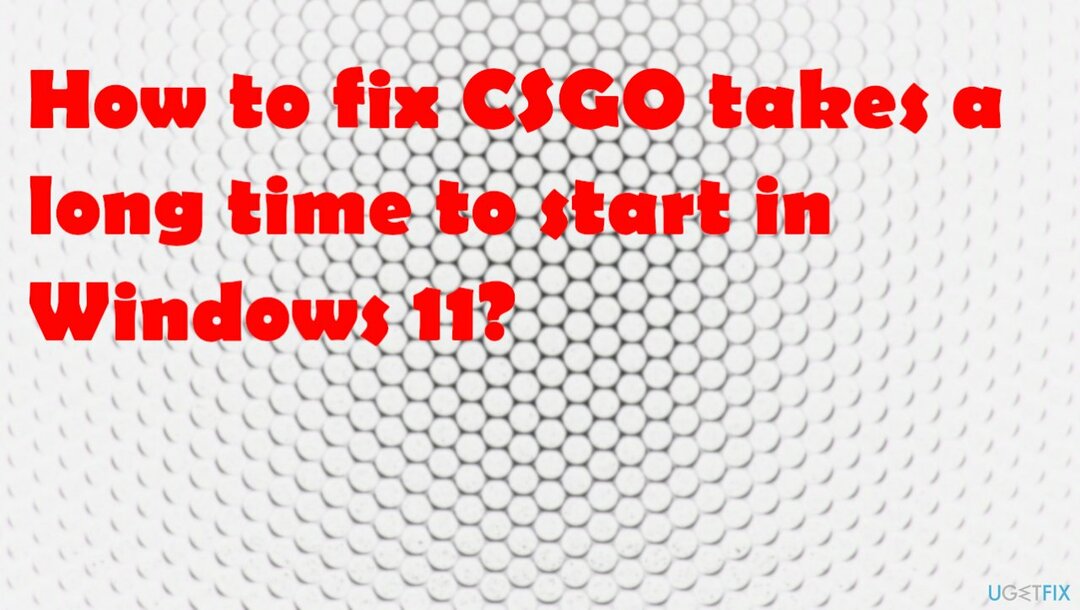
1. Izvršite čisto pokretanje
Za popravak oštećenog sustava morate kupiti licenciranu verziju Reimage Reimage.
- pritisni Win + R da biste otvorili dijaloški okvir Pokreni.
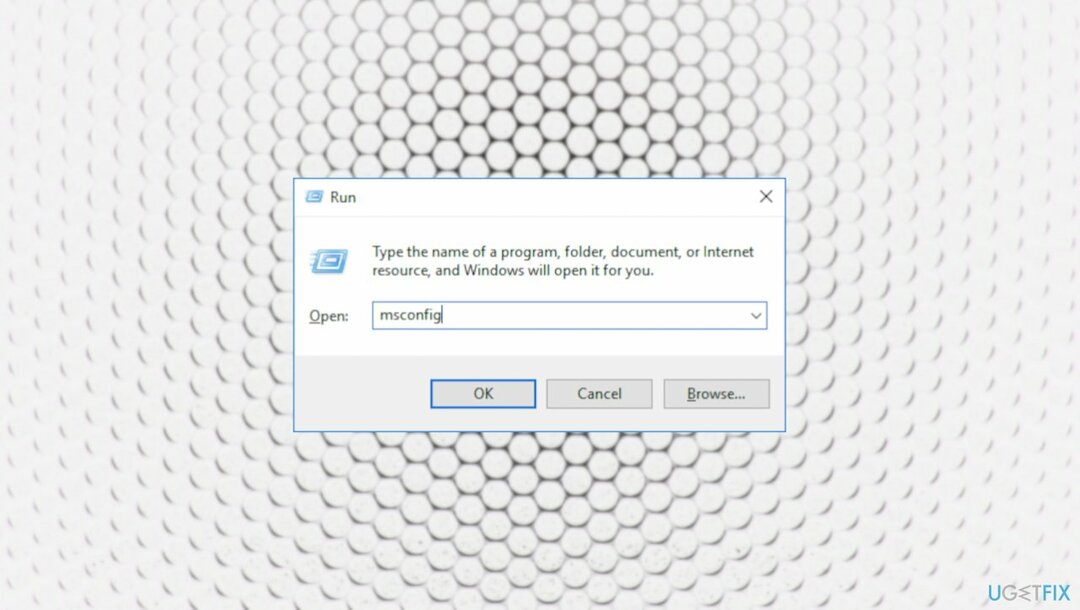
- Tip msconfig i kliknite u redu otvoriti Sistemska konfiguracija.
- Kada se otvori uslužni program za konfiguraciju sustava.
- Klikni na Usluge tab.
- Odaberite Sakrij sve Microsoftove usluge kutija.
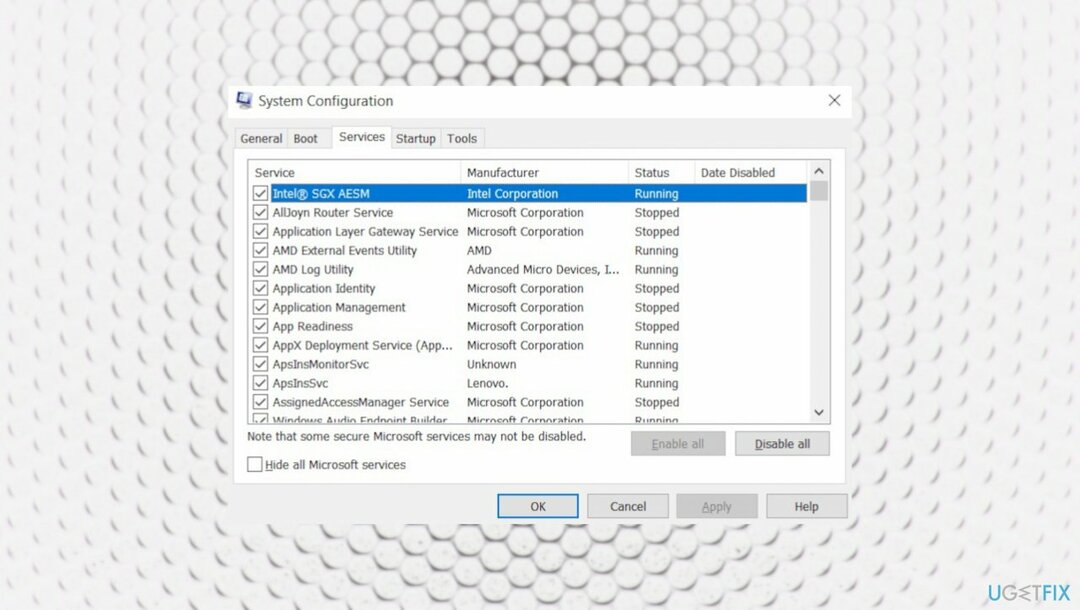
- Kliknite na Onemogući sve dugme.
- Otvori Pokretanje karticu i kliknite na Otvorite Upravitelj zadataka.
- U Pokretanje karticu, odaberite svaku stavku i kliknite Onemogući.
- Zatvorite Upravitelj zadataka.
- Klik u redu a zatim ponovno pokrenite računalo.
2. Rješavanje problema
Za popravak oštećenog sustava morate kupiti licenciranu verziju Reimage Reimage.
- Upišite Rješavanje problema u Windows pretraživanju i pritisnite Enter.
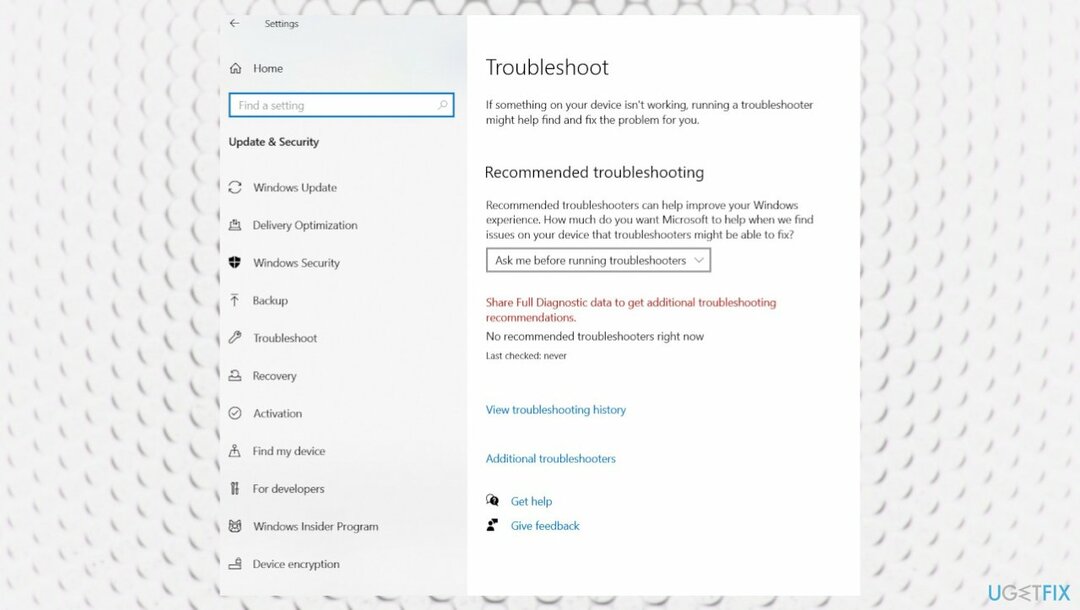
- Klik Dodatni alati za rješavanje problema.
- Pomaknite se prema dolje do Aplikacije iz trgovine Windows opciju i odaberite je.
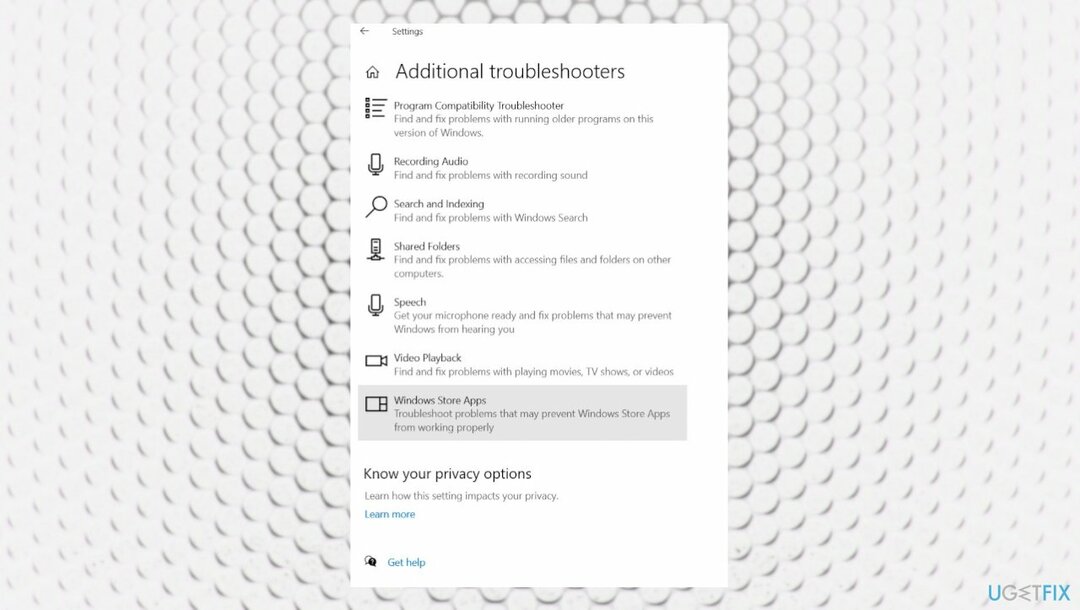
- Klik Pokrenite alat za rješavanje problema i čekati rezultate.
- Primijenite prijedloge, a zatim ponovno podizanje sustava vaše računalo.
3. Resetirajte ili popravite igru
Za popravak oštećenog sustava morate kupiti licenciranu verziju Reimage Reimage.
- Ići Postavke sustava Windows pritiskom na tipke Windows i I.
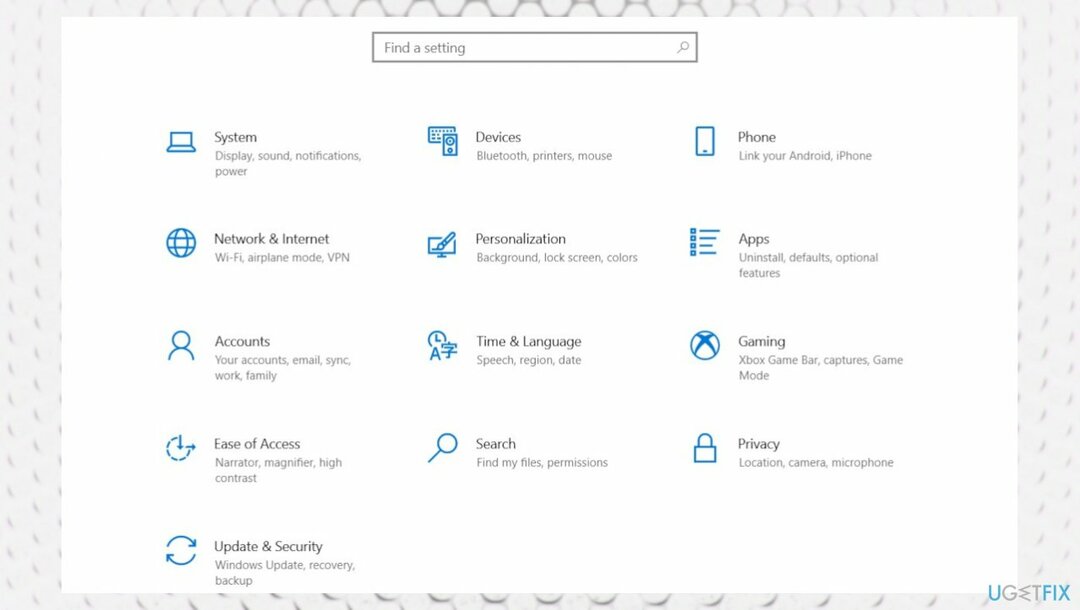
- Ići aplikacije.
- Odaberi Aplikacije i značajke.
- Pronađite igru.
- Ići Napredne opcije i odaberite Reset ili Popravi.
- Ponovno pokrenite računalo.
4. Ažurirajte upravljačke programe
Za popravak oštećenog sustava morate kupiti licenciranu verziju Reimage Reimage.
- Desnom tipkom miša kliknite Početak i odaberite Upravitelj uređaja.
- Proširiti Adapteri za prikaz odjeljak.
- Desnom tipkom miša kliknite svoju grafičku karticu i odaberite Ažurirajte upravljački program.
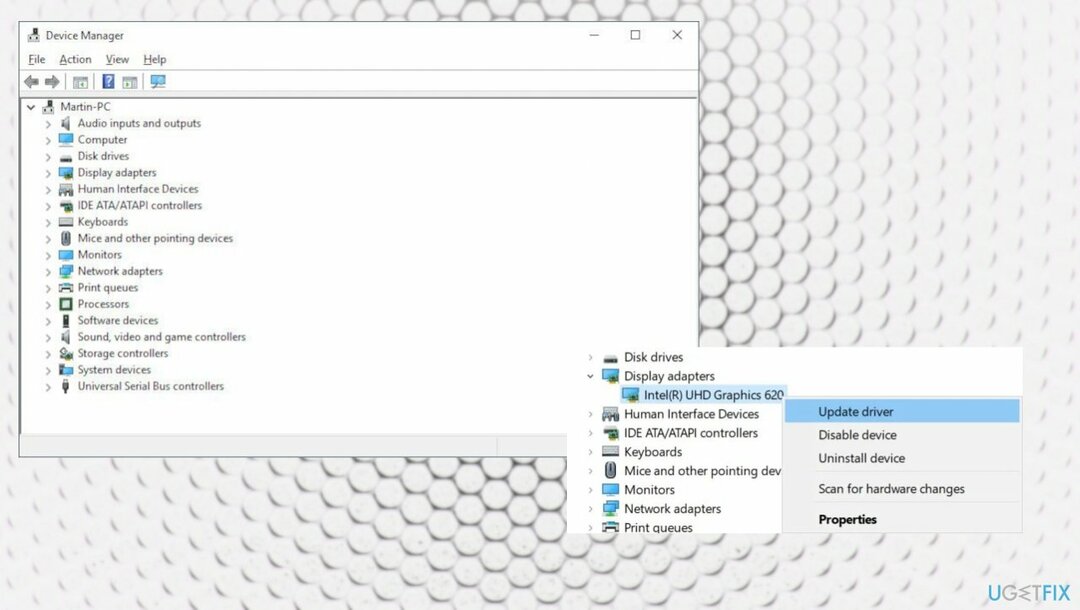
- Odabrati Traži automatski ažurirani softver upravljačkog programa.
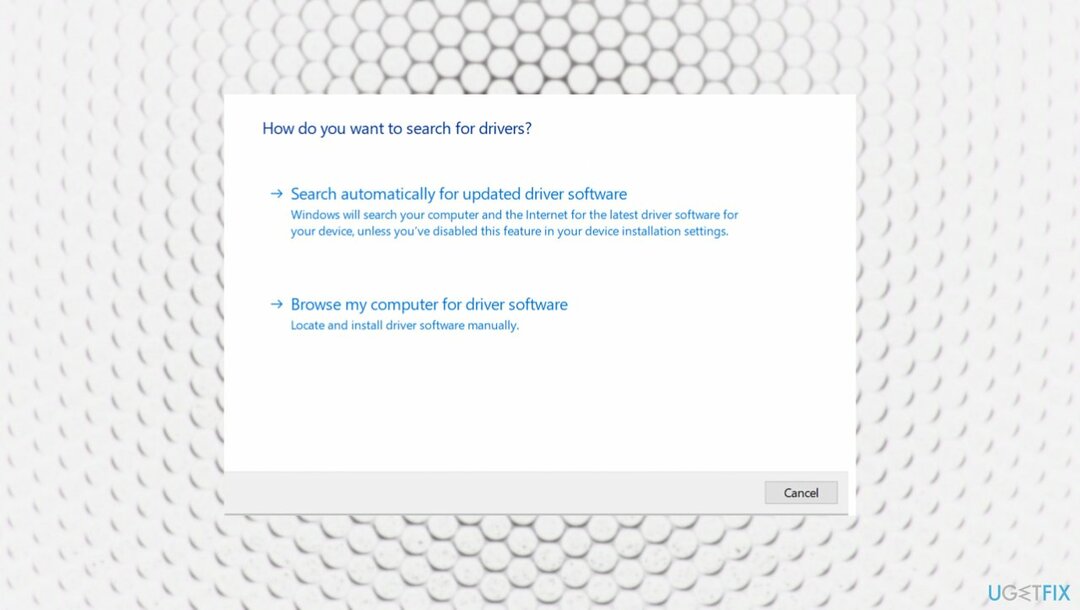
- Pričekajte da Windows preuzme i instalira ažuriranja.
- Ponovno podizanje sustava.
5. Provjerite ima li ažuriranja za OS
Za popravak oštećenog sustava morate kupiti licenciranu verziju Reimage Reimage.
- Desni klik Početak gumb i odaberite Postavke.
- Možete i pogoditi Windows i ja gumb na koji idete ravno Postavke prozor.
- Ići Ažuriranje i sigurnost.
- S desne strane pronađite i kliknite Pregledajte povijest ažuriranja.
- Također možete Provjerite ima li najnovijih ažuriranja.
- Instalirati bilo koje ažuriranje OS-a na čekanju.
6. Omogućite brzo pokretanje
Za popravak oštećenog sustava morate kupiti licenciranu verziju Reimage Reimage.
- Pritisnite Win + R za otvaranje Pokreni.
- Tip kontrolirati i kliknite u redu za otvaranje upravljačke ploče.
- Ići Sistem i sigurnost.
- Zatim Mogućnosti napajanja.
- U lijevom oknu kliknite na Odaberite što rade tipke za napajanje.
- Klik Promijenite postavke koje trenutno nisu dostupne.
- Ispod Postavke isključivanja odjeljak.
- Odaberi Uključite brzo pokretanje.
- Klik Spremi promjene.
- Ponovno pokrenite računalo.
Automatski popravi svoje greške
Tim ugetfix.com pokušava dati sve od sebe kako bi pomogao korisnicima da pronađu najbolja rješenja za uklanjanje svojih pogrešaka. Ako se ne želite boriti s tehnikama ručnih popravaka, upotrijebite automatski softver. Svi preporučeni proizvodi testirani su i odobreni od strane naših stručnjaka. Alati koje možete koristiti za ispravljanje pogreške navedeni su u nastavku:
Ponuda
Učini to sada!
Preuzmite popravakSreća
Jamčiti
Učini to sada!
Preuzmite popravakSreća
Jamčiti
Ako niste uspjeli ispraviti pogrešku pomoću Reimagea, obratite se našem timu za podršku za pomoć. Molimo vas da nam kažete sve detalje za koje mislite da bismo trebali znati o vašem problemu.
Ovaj patentirani proces popravka koristi bazu podataka od 25 milijuna komponenti koje mogu zamijeniti bilo koju oštećenu ili nedostajuću datoteku na računalu korisnika.
Za popravak oštećenog sustava morate kupiti licenciranu verziju Reimage alat za uklanjanje zlonamjernog softvera.

Pristupite geo-ograničenom videosadržaju putem VPN-a
Privatni pristup internetu je VPN koji može spriječiti vašeg davatelja internetskih usluga, vlada, i trećim stranama od praćenja vašeg online i omogućuju vam da ostanete potpuno anonimni. Softver nudi namjenske poslužitelje za torrenting i streaming, osiguravajući optimalne performanse i ne usporavajući vas. Također možete zaobići geo-ograničenja i gledati usluge kao što su Netflix, BBC, Disney+ i druge popularne streaming usluge bez ograničenja, bez obzira na to gdje se nalazite.
Ne plaćajte autore ransomwarea - koristite alternativne opcije oporavka podataka
Napadi zlonamjernog softvera, posebice ransomware, daleko su najveća opasnost za vaše slike, videozapise, poslovne ili školske datoteke. Budući da kibernetički kriminalci koriste robustan algoritam za šifriranje za zaključavanje podataka, on se više ne može koristiti dok se ne plati otkupnina u bitcoinima. Umjesto da plaćate hakerima, trebali biste prvo pokušati koristiti alternativu oporavak metode koje bi vam mogle pomoći da dohvatite barem dio izgubljenih podataka. Inače biste također mogli izgubiti novac, zajedno s datotekama. Jedan od najboljih alata koji bi mogao vratiti barem neke od šifriranih datoteka - Data Recovery Pro.